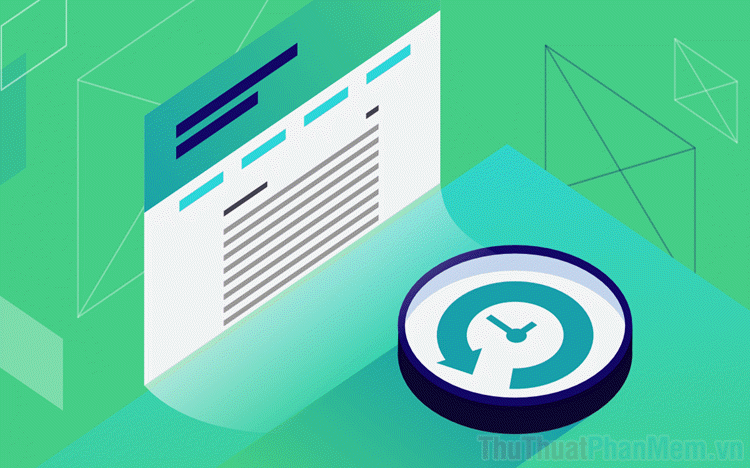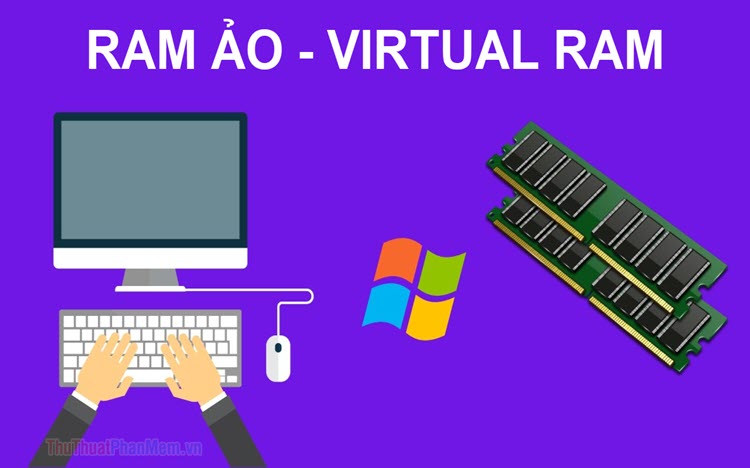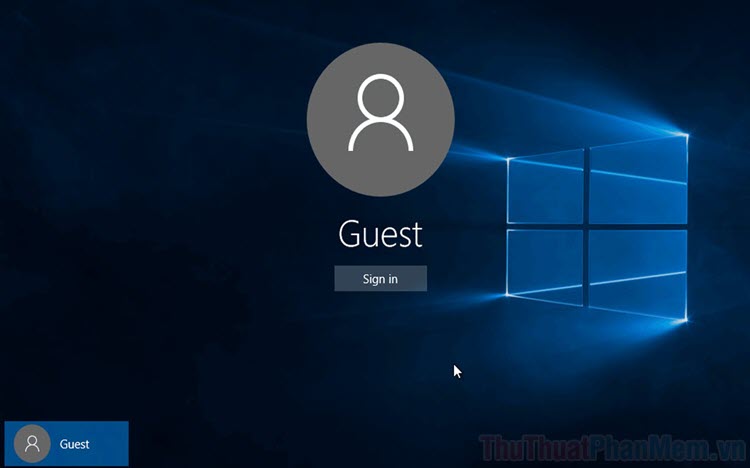Cách sửa lỗi Registry bị hỏng trên Windows 10
Mục lục nội dung
Registry trên Windows 10 đóng vai trò rất quan trọng trên hệ thống, khi Registry bị hỏng thì Win 10 thường xuyên xuất hiện nhiều lỗi khác nhau gây ảnh hưởng đến sự hoạt động của phần mềm.
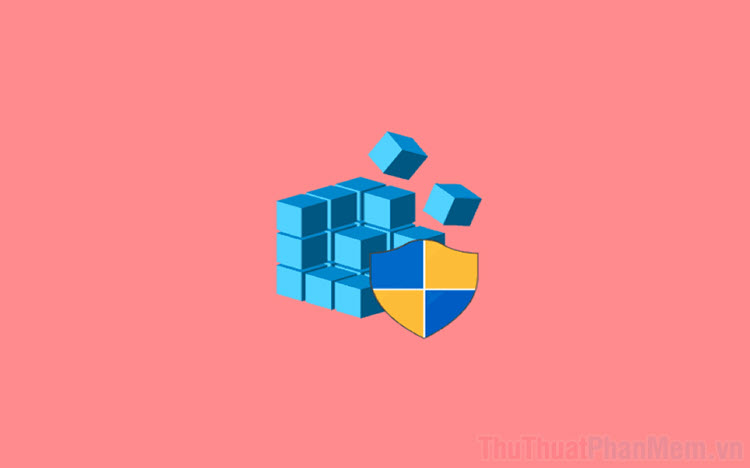
Việc sửa chữa Registry trên Windows 10 rất đơn giản vì chúng có thể được khôi phục lại bằng việc dùng các công cụ sửa lỗi của Windows 10. Nếu như các bạn muốn sửa lỗi Registry bị hỏng trên Windows 10 thì các bạn có thể thực hiện một trong số cách sau:
1. Sửa lỗi Registry bằng lệnh quét SFC
Việc sử dụng lệnh quét SFC vô cùng phổ biến trên Windows 10 vì chúng sẽ giúp máy tính của các bạn được khôi phục lại những file hệ thống một cách nhanh chóng. Việc sửa lỗi Registry bằng SFC cũng rất phổ biến và được nhiều người sử dụng tin dùng suốt nhiều năm qua.
Bước 1: Các bạn tiến hành mở Menu Start, nhập Command Prompt và chọn Run as administrator để mở với quyền admin.
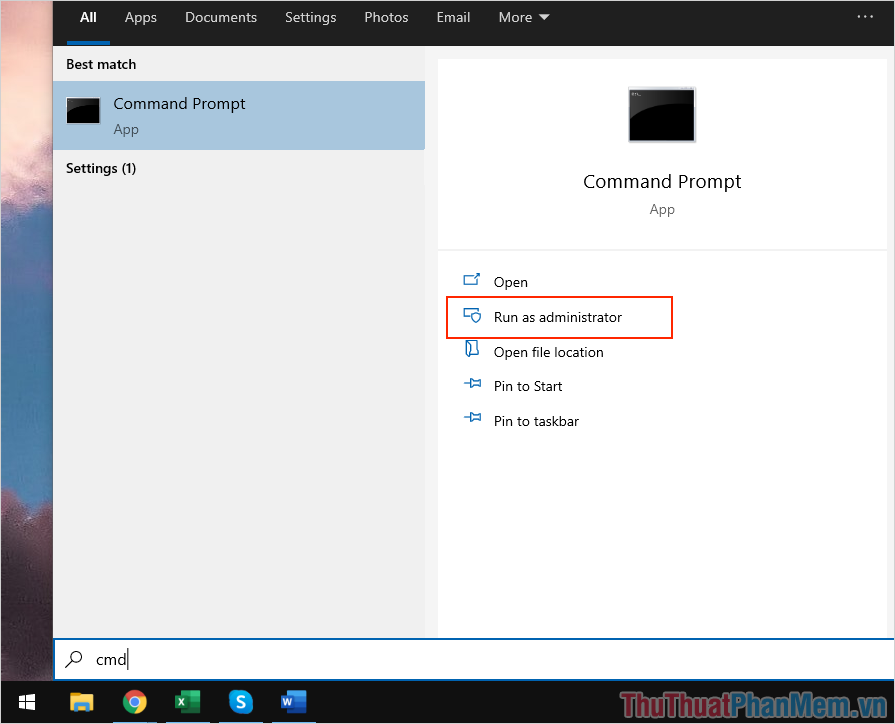
Bước 2: Khi cửa sổ Command Prompt xuất hiện, các bạn tiến hành nhập lệnh sau và nhấn Enter để khởi chạy.
| Sfc /scannow |
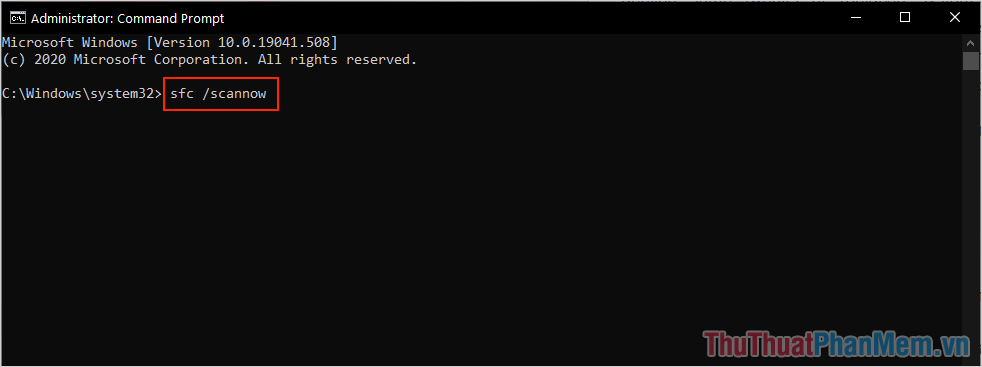
Bước 3: Hệ thống sẽ tự động quét và sửa lỗi Registry cho các bạn. Thông thường, thời gian sửa lỗi sẽ kéo dài trong khoảng từ 5-10 phút.
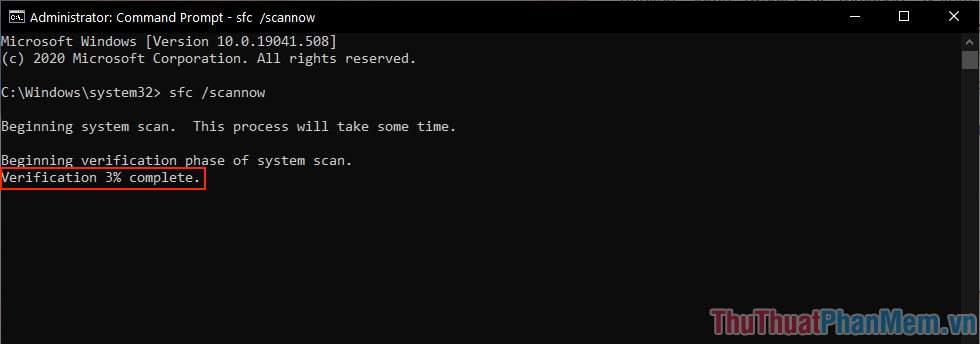
2. Sửa lỗi Registry bằng lệnh quét DISM
Nếu như lệnh SFC không giúp các bạn giải quyết được các vấn đề liên quan đến lỗi Registry hỏng thì buộc các bạn phái sử dụng đến lệnh quét DISM chuyên sâu hơn.
Bước 1: Các bạn tiến hành mở Menu Start, nhập Command Prompt và chọn Run as administrator để mở với quyền admin.
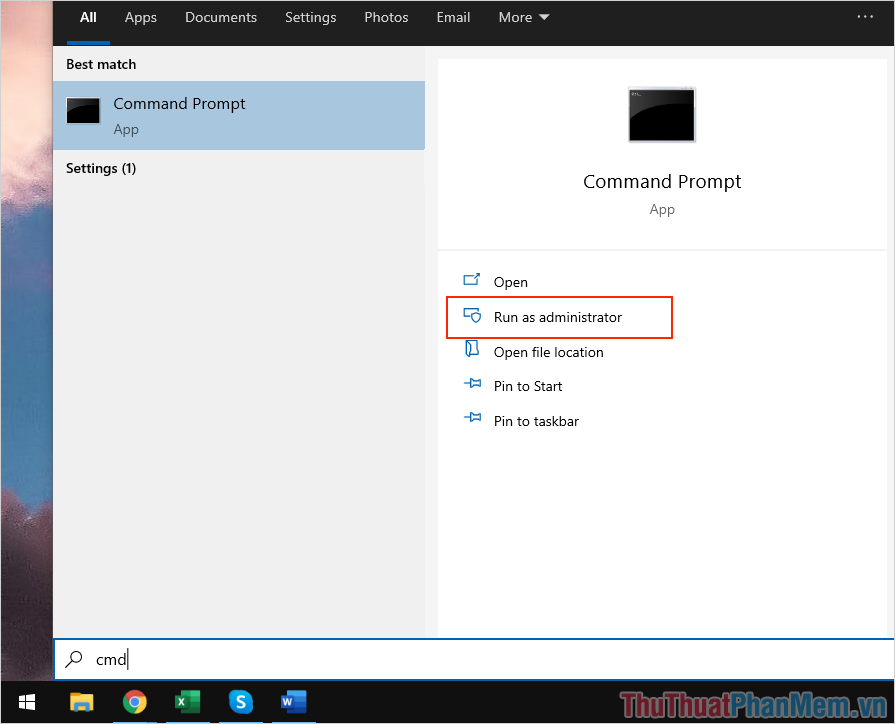
Bước 2: Sau đó, các bạn tiến hành nhập lệnh dưới đây và nhấn Enter để khởi chạy lệnh quét DISM.
| Dism /Online /Cleanup-Image /ScanHealth |
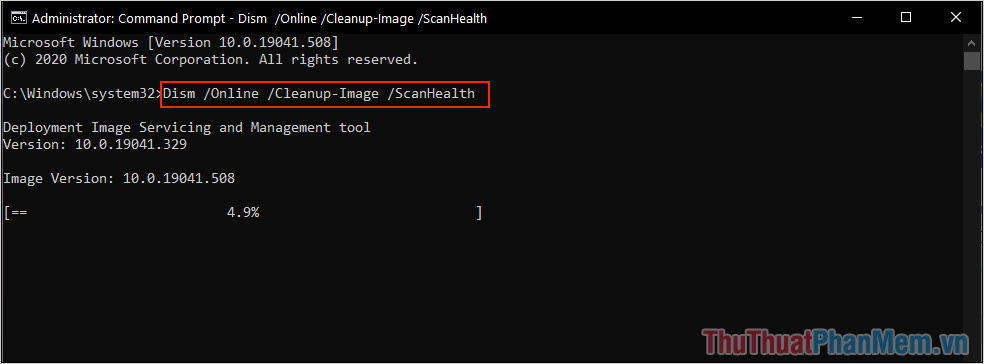
Bước 3: Khi hệ thống đã quét xong, các bạn tiến hành nhập lệnh sau để Restore lại Registry trên hệ thống Windows 10.
| Dism /Online /Cleanup-Image /RestoreHealth |
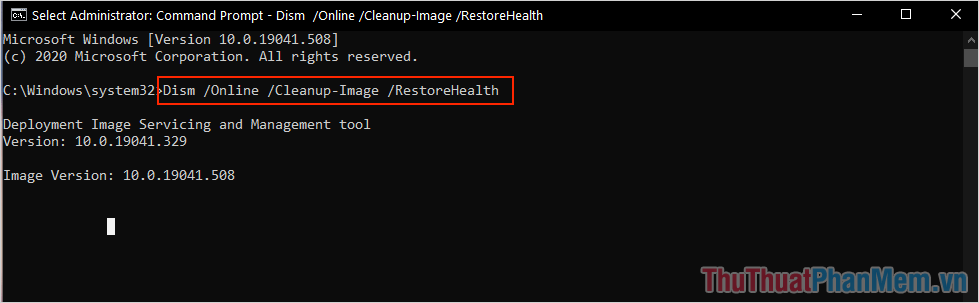
3. Sửa lỗi Registry bằng cách sử dụng công cụ sửa lỗi của Windows 10
Trong mọi trường hợp, việc sử dụng công cụ tự động sửa lỗi của Windows 10 sẽ giúp hệ thống máy tính của các bạn hoạt động ổn định hơn và trong đó có cả Registry.
Bước 1: Các bạn tiến hành mở Menu Start và nhập Settings để mở cài đặt.
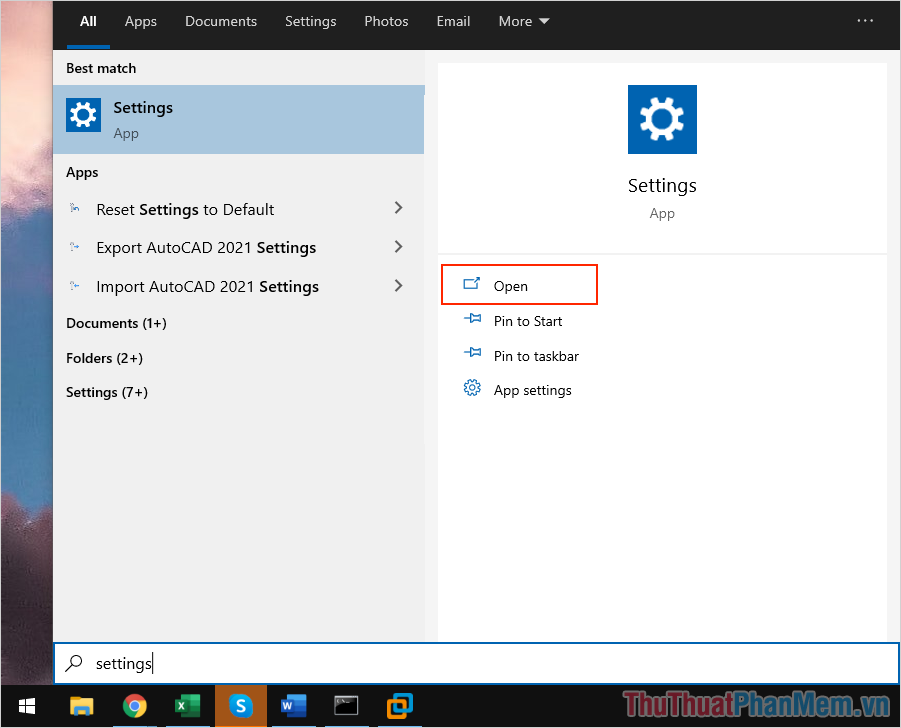
Bước 2: Sau đó, các bạn chọn mục Update & Security để mở thiết lập mở rộng trên Windows.
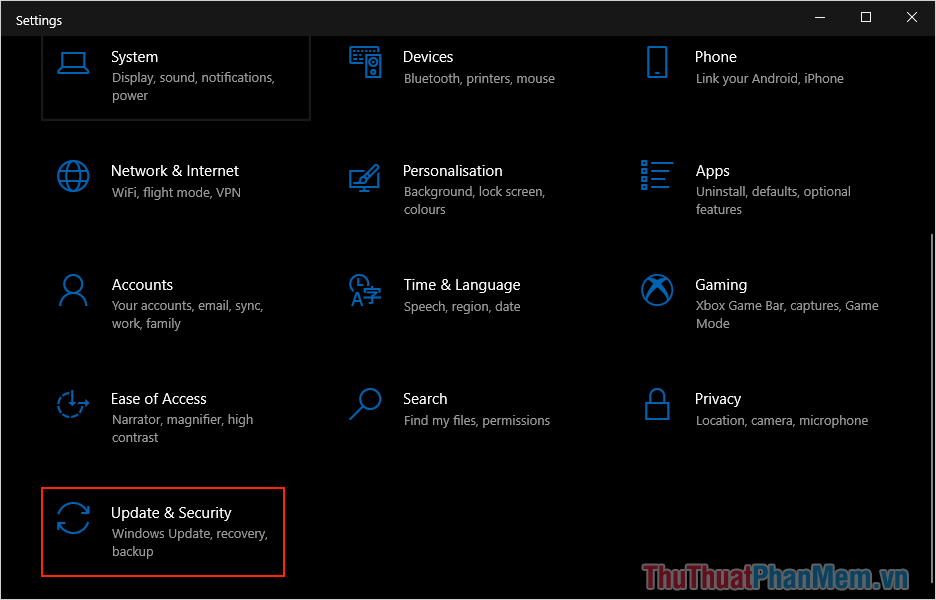
Bước 3: Tại đây, các bạn chọn mục Recovery và nhấn vào mục Restart Now để khởi động lại Windows 10 trong chế độ sửa lỗi.

Bước 4: Trong chế độ sửa lỗi, các bạn chọn mục Troubleshoot để tiến hành sửa lỗi nhanh trên Windows 10.
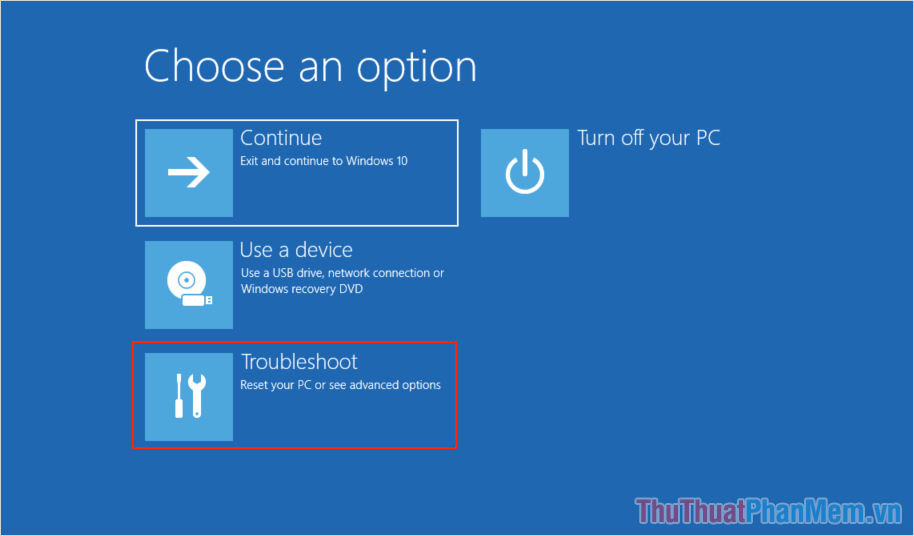
Bước 5: Tiếp theo, các bạn chọn mục Advanced Options.
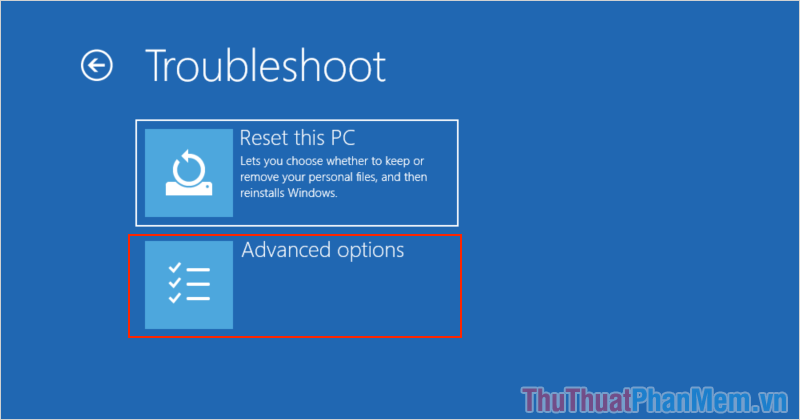
Bước 6: Cuối cùng, các bạn chọn mục Start-up Repair để hệ thống tự động sửa lỗi Registry trên Windows 10. Sau khi hoàn tất, hệ thống sẽ tự động khởi động lại máy tính cho các bạn.
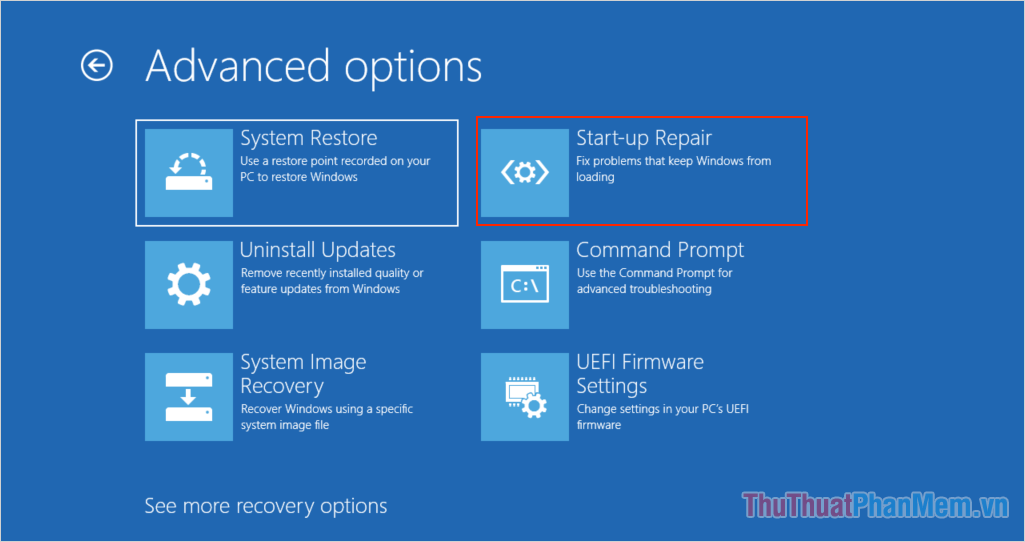
Trong bài viết này, Thủ thuật phần mềm đã hướng dẫn các bạn cách sửa lỗi Registry bị hỏng trên Windows 10 nhanh chóng và hiệu quả. Chúc các bạn một ngày vui vẻ!